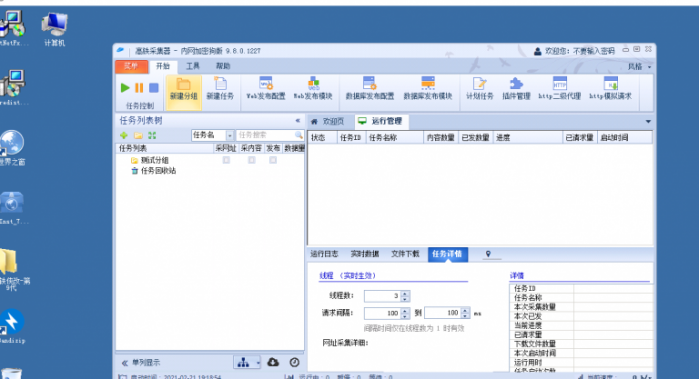现在大家都在用一键包了,还有可视化的面板,如宝塔等,但是也有一些朋友在使用最原始的手工安装和编译,这样的好处是节省一些内存及硬盘,一些你平时根本用不的程序不会被安装,下面就给大家分享一下如果安装 LAMP(Linux+apache+mysql+php)。
安装 Apache
执行以下命令
yum -y install httpd httpd-manual mod_ssl mod_perl mod_auth_mysql返回类似如下图结果则表示安装成功。

执行如下命令,启动 Apache 服务。
测试 Apache 服务是否安装并启动成功。
Apache 默认监听 80 端口,所以只需在浏览器访问 ECS 分配的 IP 地址 http://

安装 Mysql
执行如下命令,下载并安装 MySQL 官方的Yum Repository。

执行如下命令,启动 MySQL 数据库。
执行如下命令,查看 MySQL 运行状态。
status mysqld.service
执行如下命令,查看 MySQL 初始密码。
![]()
执行如下命令,登录数据库。
-uroot -p
执行如下命令,修改 MySQL 默认密码。
说明 新密码设置的时候如果设置的过于简单会报错,必须同时包含大小写英文字母、数字和特殊符号中的三类字符。
执行如下命令,创建 wordpress 库。
执行如下命令,创建 wordpress 库。 执行如下命令,查看是否创建成功。
输入exit退出数据库。

安装 PHP
执行如下命令,安装 PHP 环境。
执行如下命令创建 PHP 测试页面。
" > /var/www/html/phpinfo.php执行如下命令,重启 Apache 服务。
restart httpd打开浏览器,访问http://,显示如下页面表示 PHP 语言环境安装成功。

声明:1、本博客不从事任何主机及服务器租赁业务,不参与任何交易,也绝非中介。博客内容仅记录博主个人感兴趣的服务器测评结果及一些服务器相关的优惠活动,信息均摘自网络或来自服务商主动提供;所以对本博客提及的内容不作直接、间接、法定、约定的保证,博客内容也不具备任何参考价值及引导作用,访问者需自行甄别。2、访问本博客请务必遵守有关互联网的相关法律、规定与规则;不能利用本博客所提及的内容从事任何违法、违规操作;否则造成的一切后果由访问者自行承担。3、未成年人及不能独立承担法律责任的个人及群体请勿访问本博客。4、一旦您访问本博客,即表示您已经知晓并接受了以上声明通告。






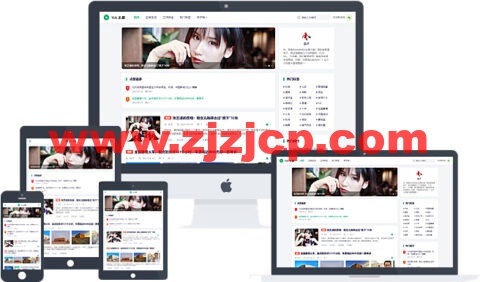
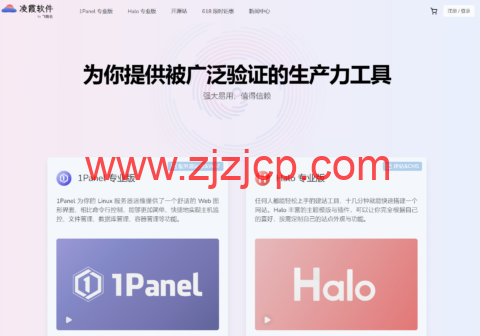
![虚拟机 VMware Workstation Pro 16.1.2 Build 17966106 官方版 [2021/05/18]](https://www.zjzjcp.com/wp-content/uploads/2021/08/20210830_612cbe2090dda.jpg)